怎样用PS把图片做出照片的效果?
溜溜自学 平面设计 2022-08-31 浏览:736
大家好,我是小溜,怎样用PS把图片做出照片的效果?相信大家对这个问题都很感兴趣,那么下面小溜就带大家来学习下,将图片做出照片效果的方法,希望能帮助到大家。
对于“PS”还有不懂的地方,点击这里了解更多关于“PS”课程>>

工具/软件
硬件型号:华为笔记本电脑MateBook 14s
系统版本:Windows7
所需软件:PS CS5
方法/步骤
第1步
用PS打开相应的素材

第2步
按Ctrl+J复制背景图层,生成“图层1”

第3步
双击“图层1”,弹出“图层样式”窗口
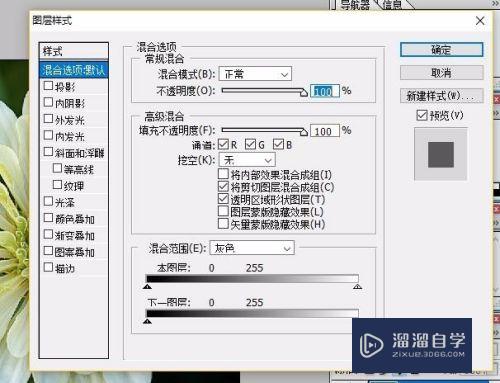
第4步
点击“描边”选项
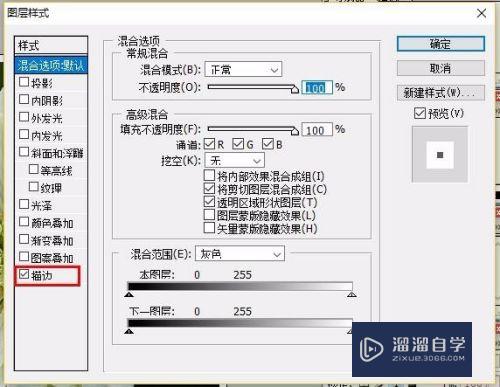
第5步
调整相应的数值,如图
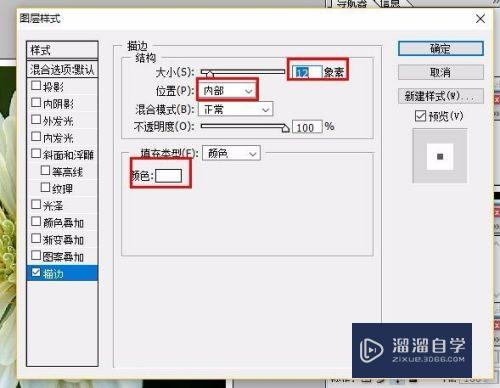
第6步
按确定,得到效果图,合并保存图片

注意/提示
相信“怎样用PS把图片做出照片的效果?”这篇文章大家都已经学会了,如果大家还有其它疑问的话,可以持续关注溜溜自学网,我们每天都会为大家带来最新最实用软件小技巧。
相关文章
距结束 05 天 03 : 09 : 52
距结束 00 天 15 : 09 : 52
首页






